快速上手9:线条设置
发布时间: 2021-6-17
知犀思维导图的线条如何设置?
线条是思维导图中非常重要的一部分,线条是连接各个图形之间的桥梁,下面我们就一起来看一下知犀思维导图中如何设置线条的结构、类型、粗细以及颜色的方法。
视频教程:
线条设置
线条“结构”设置
选中“中心主题”,点击右侧边栏的“样式”,在“线条”模块,选择“结构”即可进行调整。
注:并不是所有布局结构线条都可以切换,部分布局结构不支持线条切换,例如“圆圈图”结构不支持线条“结构”切换。
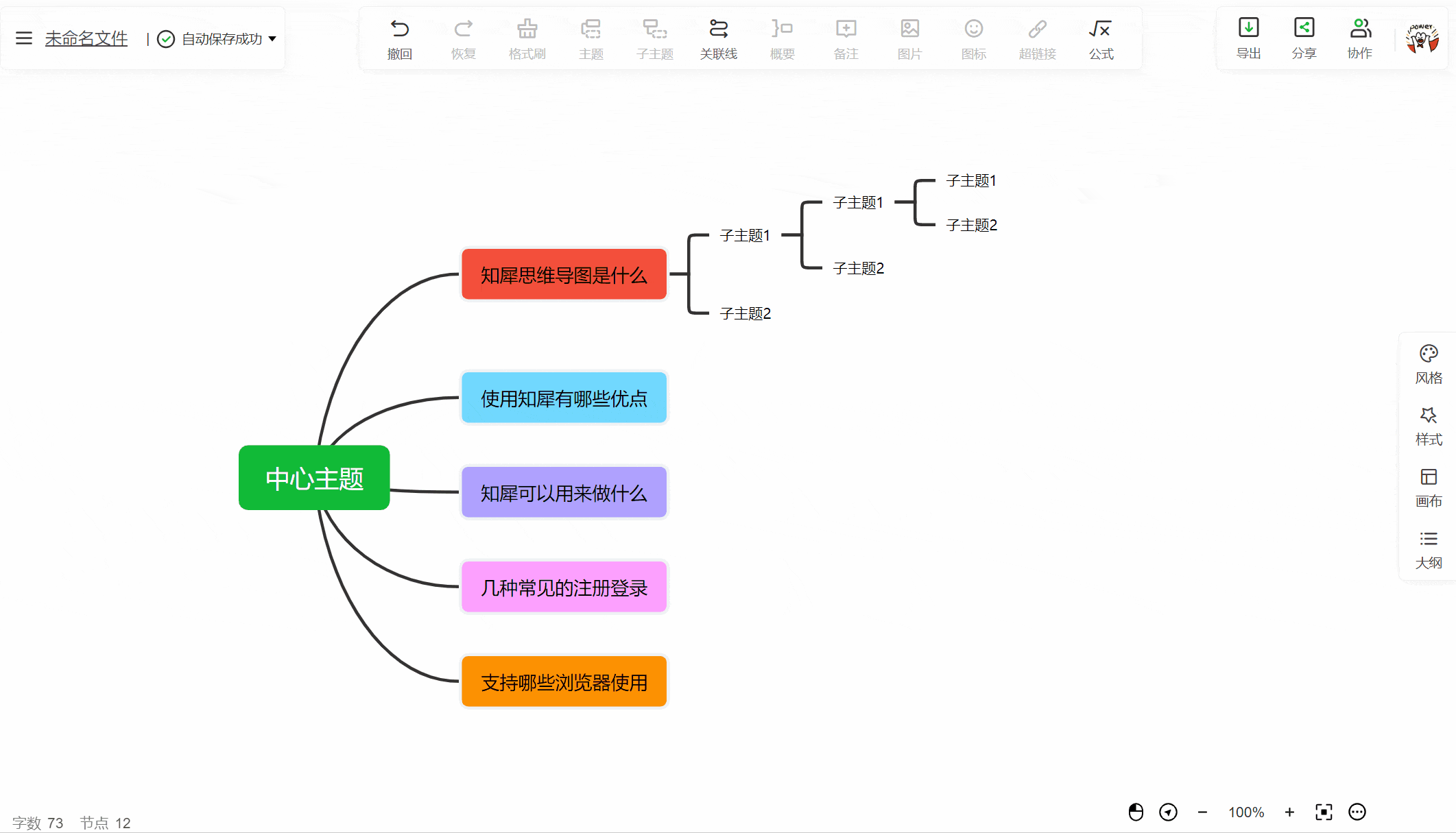
线条“类型”设置
选中“中心主题”,点击右侧边栏的“样式”,在“线条”模块,选择“类型”即可进行调整。
注:只有选择父主题才能进行线条类型的调整,选择末尾子主题无法调整线条类型。
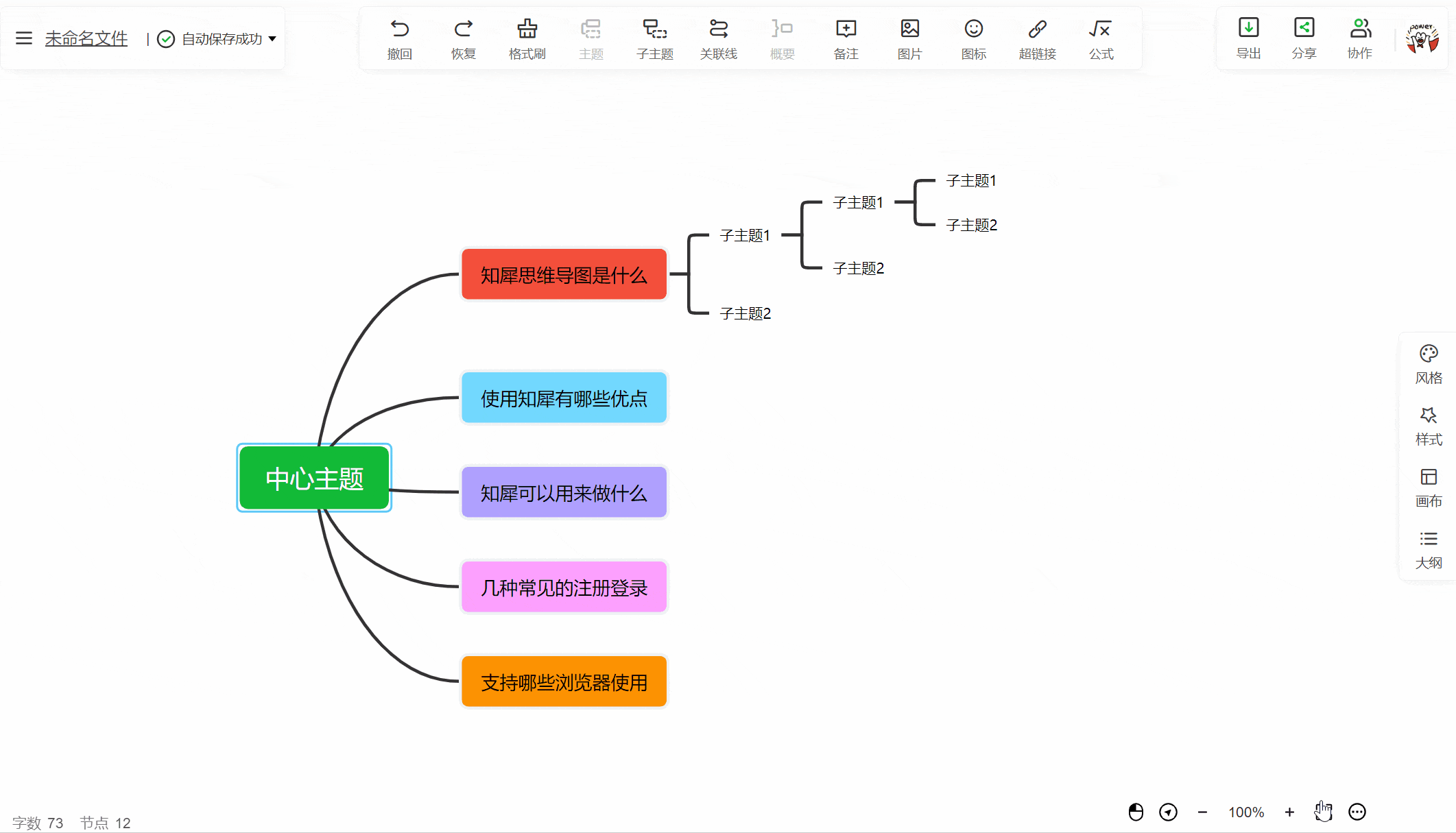
线条“粗细”设置
选中“中心主题”,点击右侧边栏的“样式”,在“线条”模块,选择“粗细”即可进行调整。
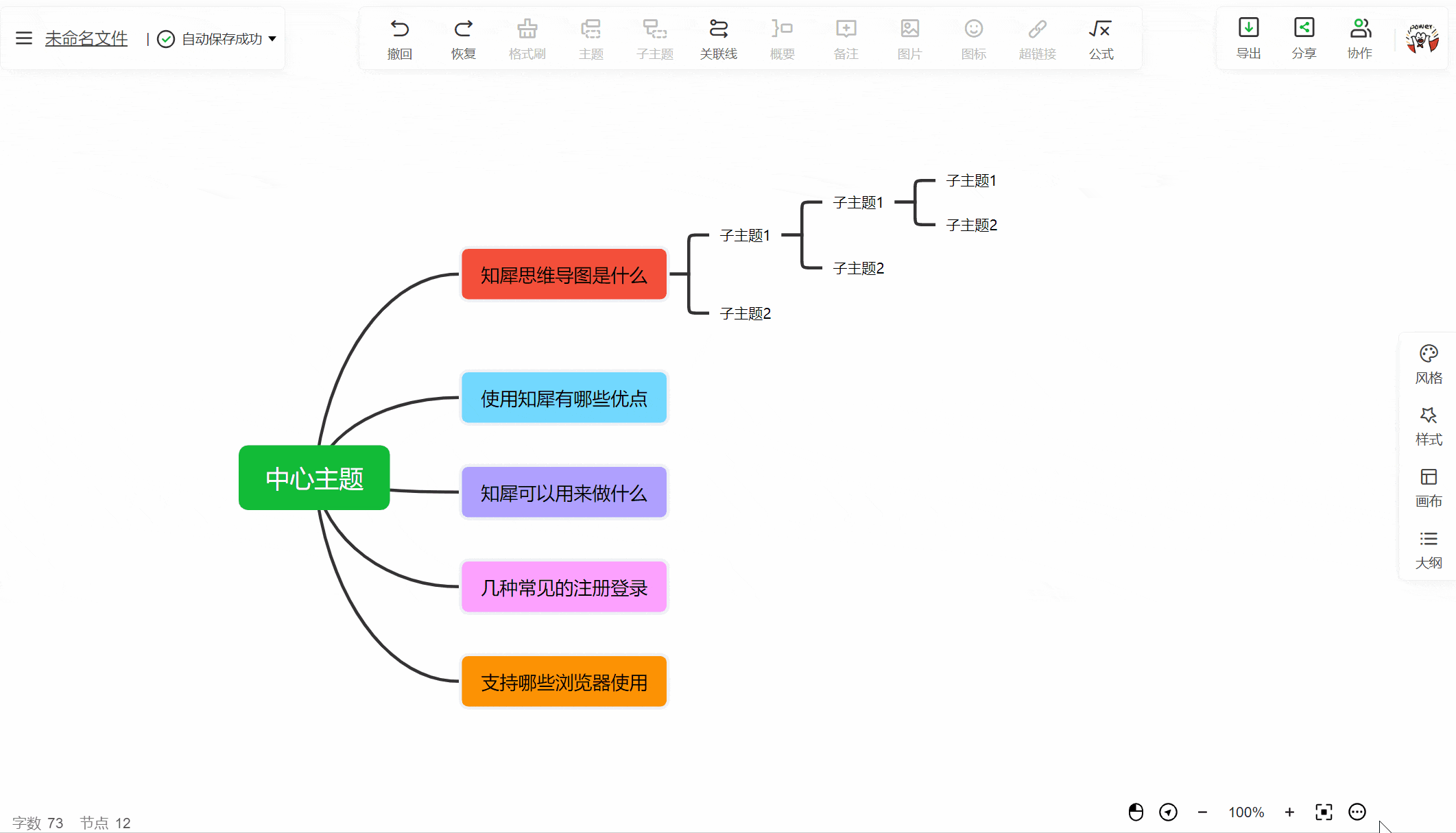
线条“颜色”设置
选中“中心主题”,点击右侧边栏的“样式”,在“线条”模块,选择“颜色”即可进行调整。
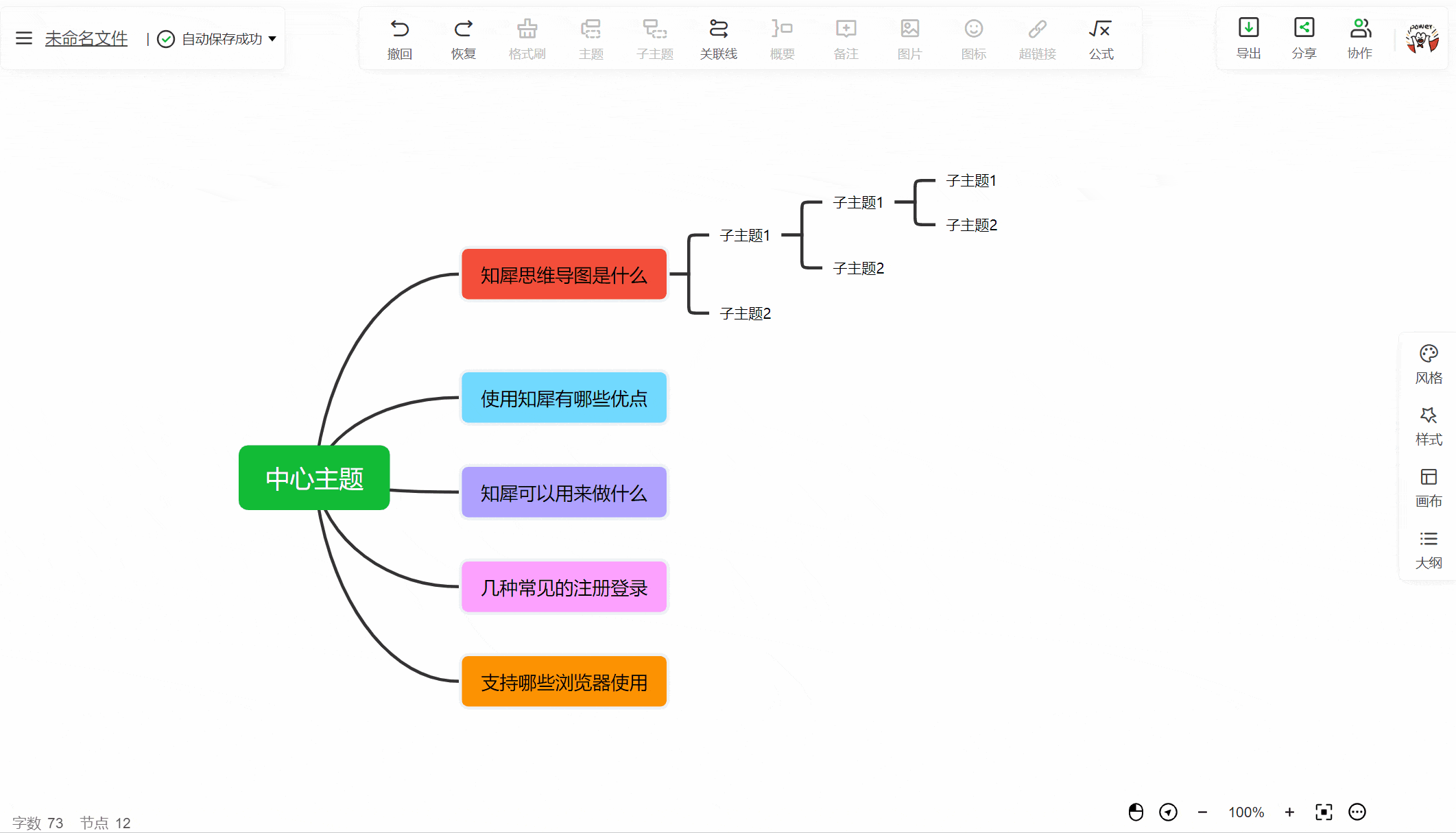
设置彩虹线条
选中“中心主题”,点击右侧边栏的“画布”,找到“彩虹线条”模块,选择调整颜色即可。
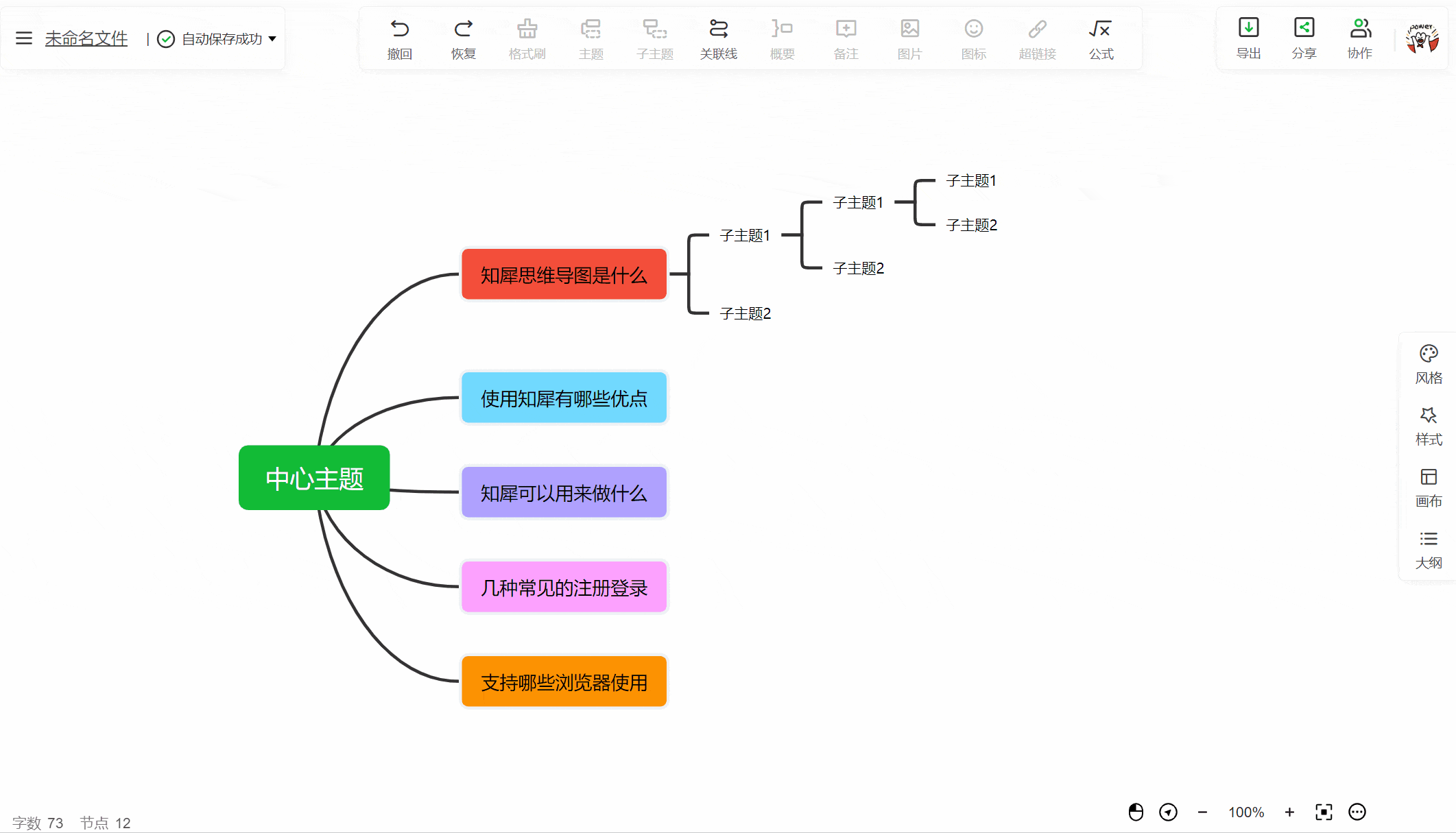
关联线的线条设置
选中关联线,点击右侧边栏的“样式,即可进行关联线的形状、粗细、颜色、类型的调整。
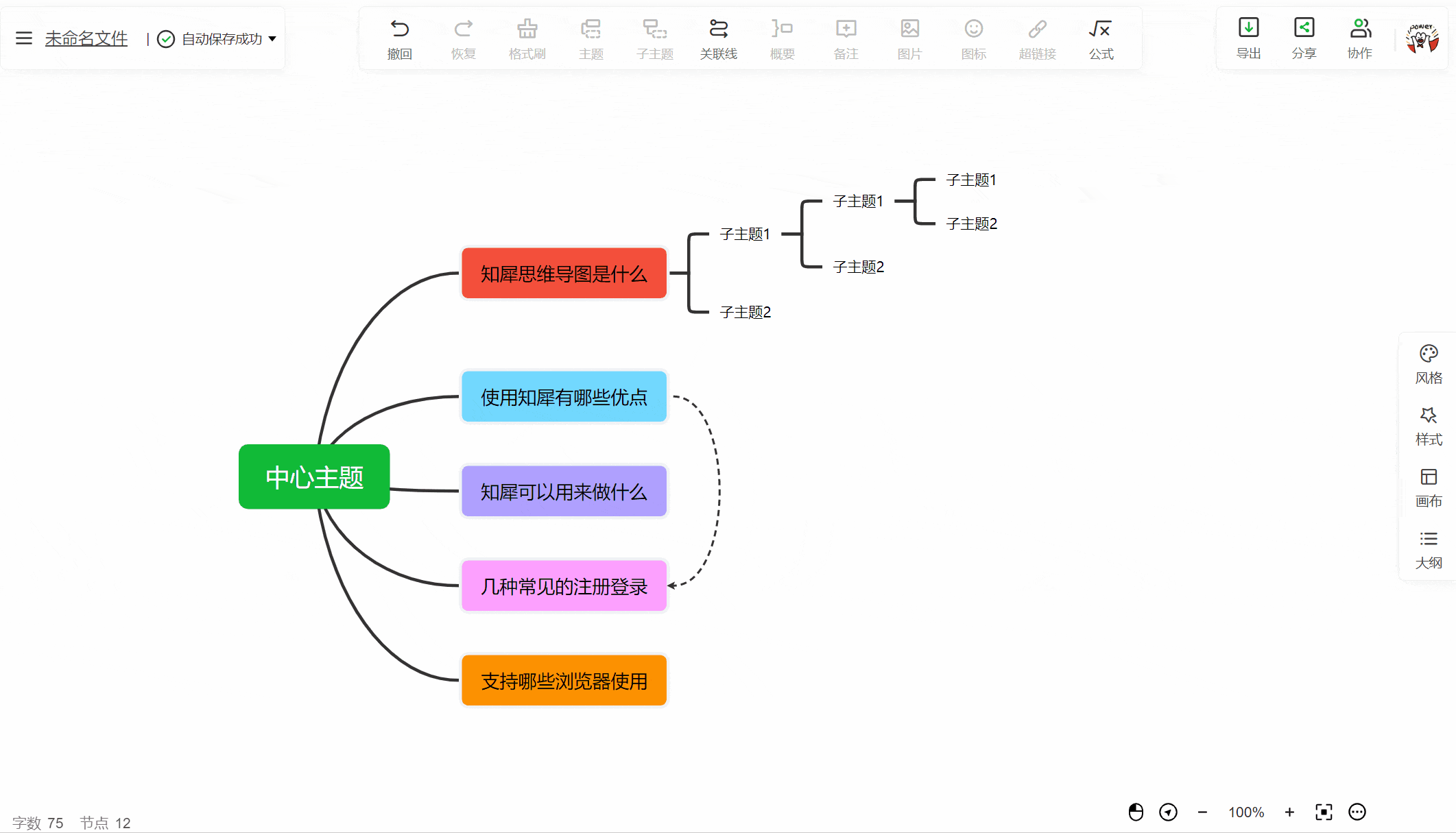
重置线条样式
当线条设置过于繁杂,影响设置操作时,点击右侧边栏选中最下方“重置样式”即可完成线条重置。
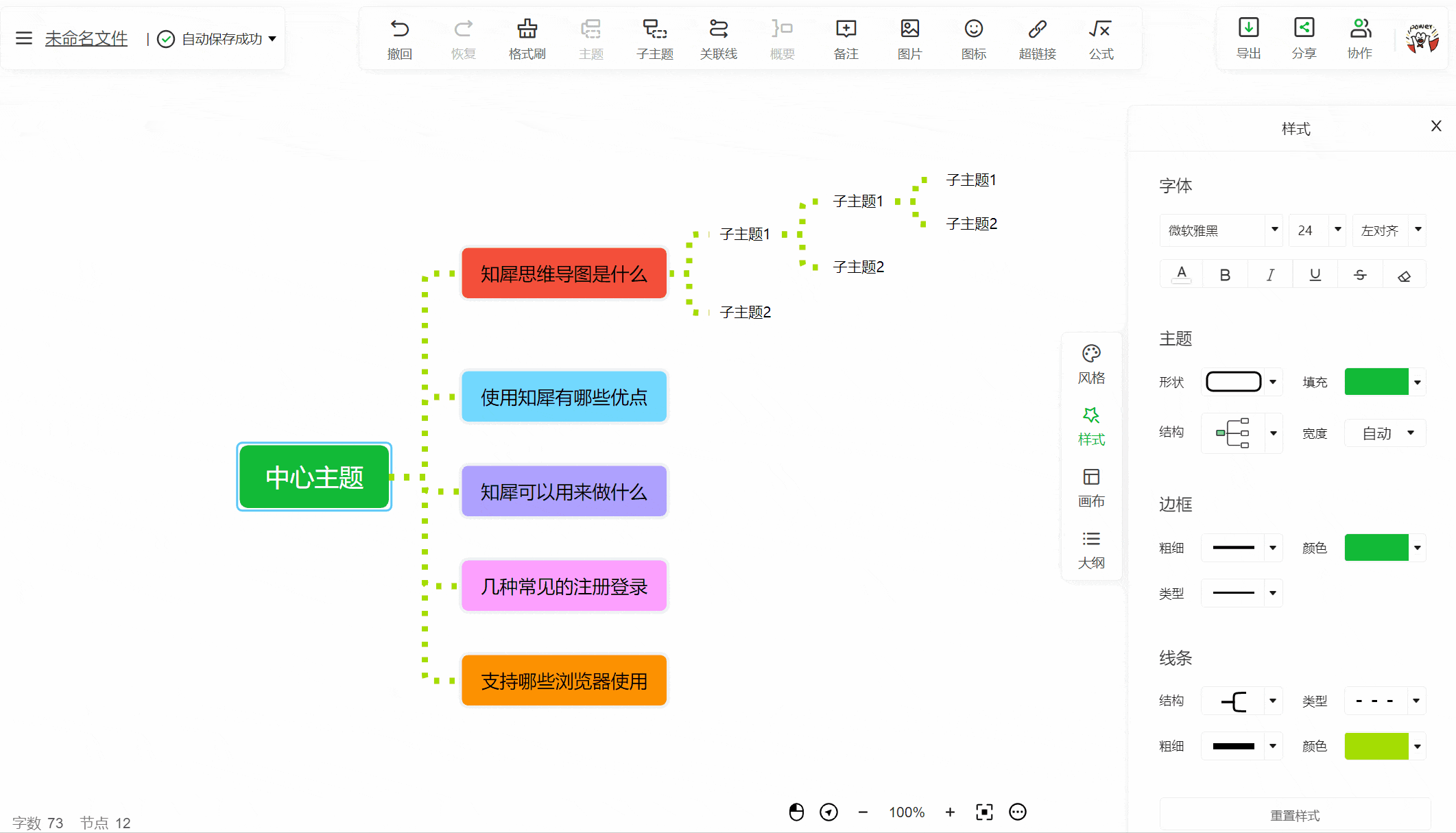
以上就是线条设置的内容了,赶紧去试一试吧!

